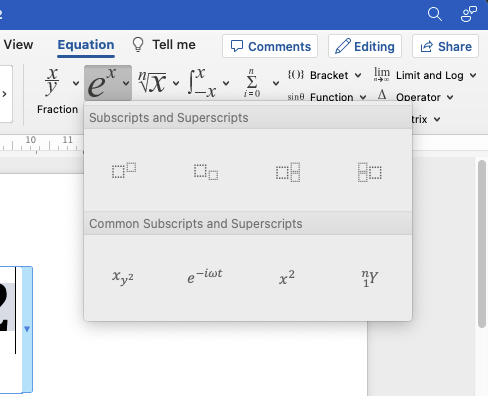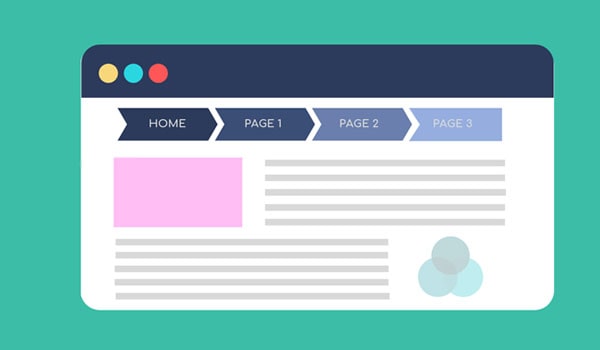Cara Mudah Menambah Baris dan Kolom di Microsoft Excel
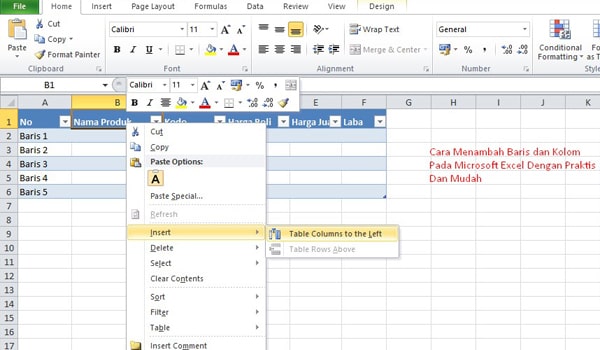
Cara menambah kolom di excel sangatlah mudah. Kita dapat menggunakan opsi klik kanan pada mouse atau kita juga bisa menggunakan menu yang terdapat pada bagian atas lembar kerja excel. Untuk lebih jelasnya, kali ini kita akan belajar ilmu komputer singkat bagaimana cara menginput baris atau kolom pada lembar kerja microsoft excel.
Sebelumnya, mungkin diantara teman – teman ada yang belum mengerti sedikit tentang yang disebut baris dan kolom pada microsoft excel. Jadi, tidak ada salahnya kalau kita jelaskan sedikit di sini.
Kolom adalah cel yang mengarah ke samping (kanan – kiri) sedangkan yang disebut baris adalah cel yang menuju ke bawah (atas – bawah). Untuk lebih jelasnya bisa lihat gambar di bawah ini.

Gambar diatas adalah contoh tabel yang dibuat pada microsoft excel. Dan sesuai dengan keterangan pada kotak merah. Itulah yang dimaksud dengan kolom dan baris. Sekarang mari kita mulai.
1. Cara Menambah Kolom Pada Excel
Di sini saya sudah membuat satu contoh tabel untuk memudahkan kita mempelajari dan membedakan kolom mana yang sudah ditambahkan. Berikut langkah – langkahnya.
- Klik pada cel dimana kita akan menyisipkan sebuah kolom Kemudian
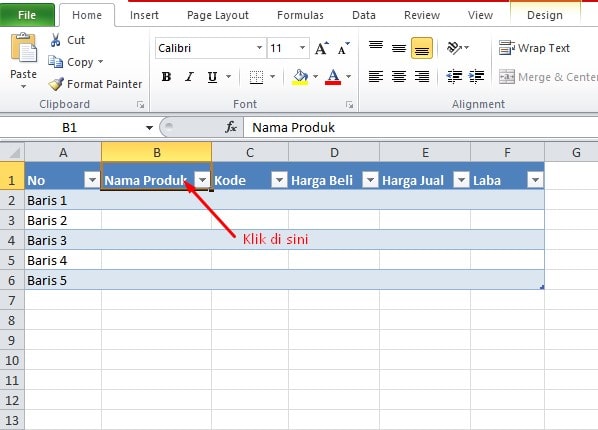
- klik insert dan pilih opsi insert table column to the left
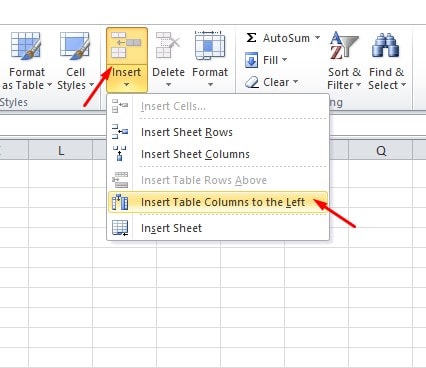
- Maka satu kolom akan muncul di sebelah kiri kolom yang kita pilih
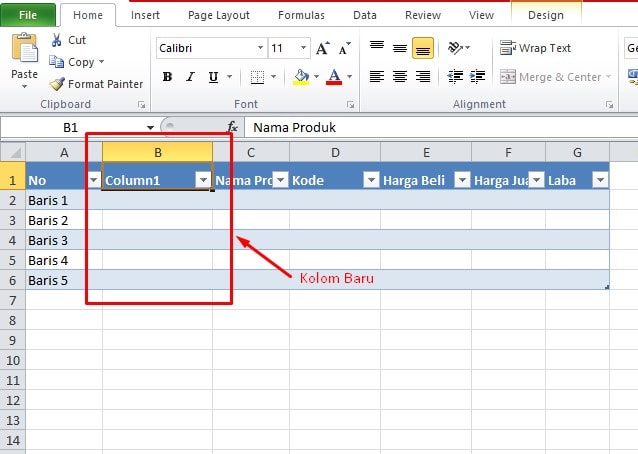
Selain cara diatas, teman – teman juga bisa menggunakan klik kanan pada mouse. Caranya lebih praktis dan singkat. Begini.
- Pilih kolom yang ingin anda sisipkan kolom baru
- Kemudian klik kanan pilih opsi insert dan pilih lagi tabel column to the left

2. Cara Menambah Baris di Excel
Kalau tadi kita sudah belajar bagaimana cara menambahkan kolom, sekarang kita akan belajar bagaimana cara menambah atau menyisipkan baris. Caranya juga sangat mudah. Semudah kita menambahkan kolom. Berikut langkah – langkahnya.
- klik atau pilih pada bagian baris yang ingin anda sisipkan diantaranya. Misalkan dalam contoh tabel diatas kita akan menambahkan baris di antara baris kedua dan ketiga. Maka kita klik baris ketiga.
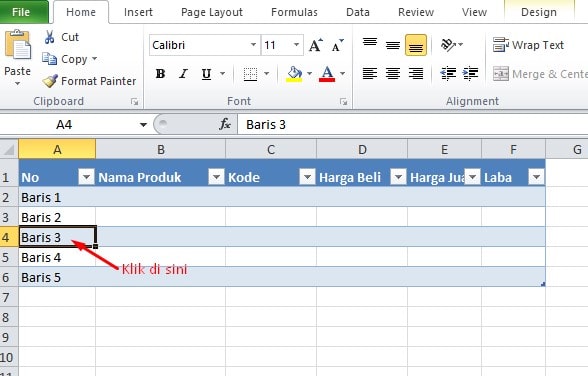
- Kemudian pilih insert dan kemudian pilih insert table row above
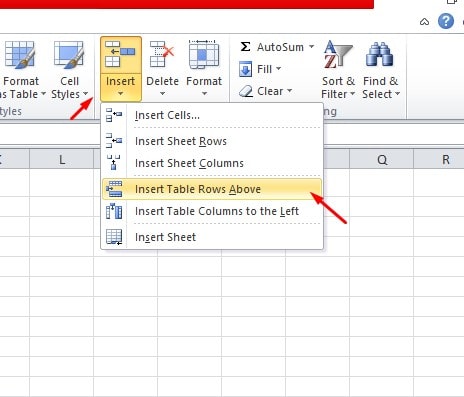
- Nah sekarang di antara baris tersebut sudah muncul baris yang baru
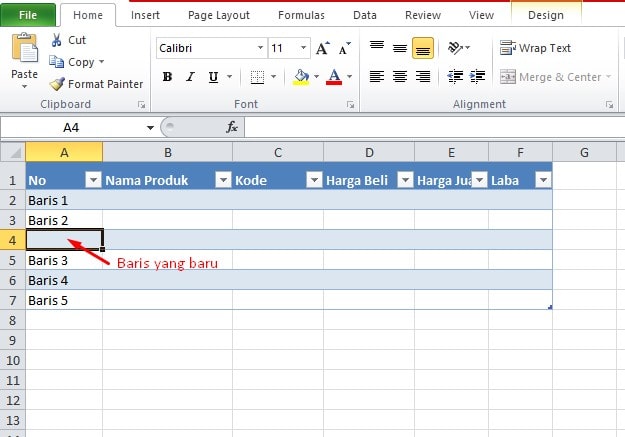
Sebgaimana menambah kolom, anda juga bisa menambahkan baris dengan menggunakan opsi pada klik kanan. Caranya pun sama. Klik pada baris yang ingin anda sisipkan di antaranya. Kemudian klik kanan dan pilih insert kemudian table rows above
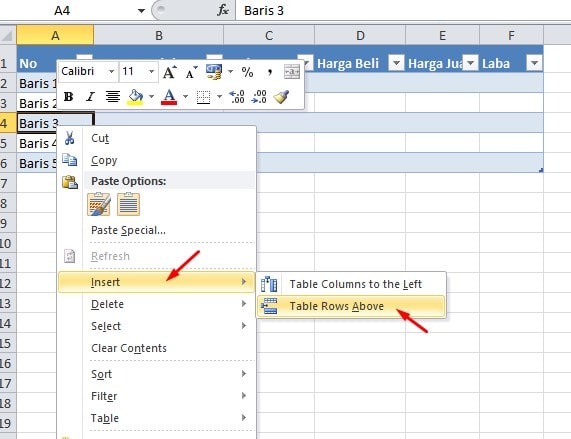
Mungkin untuk tambahan di tutorial kali ini. Tadi kita sudah belajar cara menambah baris dan kolom. Lalu bagaimana cara menghapus kolom dan baris pada excel. Ini cara praktis dan mudahnya.
3. Cara Menghapus Kolom dan Baris di Microsoft Excel
Untuk menghapus kolom, anda klik (pilih) pada kolom yang akan anda hapus kemudian klik kanan dan pilih delete kemudian klik table column
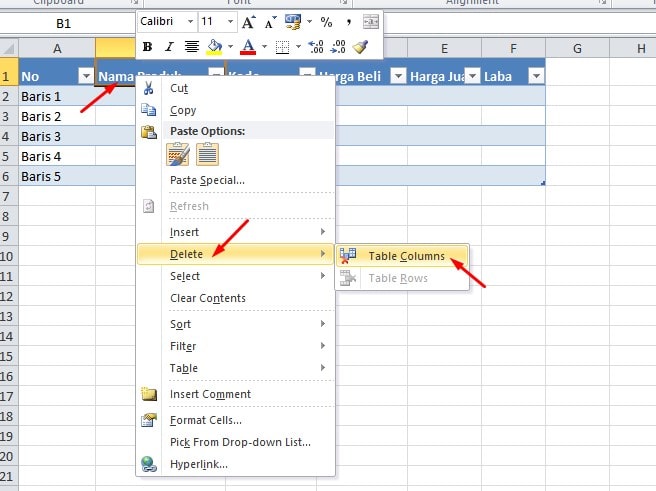
Sedangkan untuk menhapus baris, caranya sama saja. Klik atau pilih pada baris yang ingin anda hapus kemudian klik kanan dan pilih delete kemudian pilih table rows
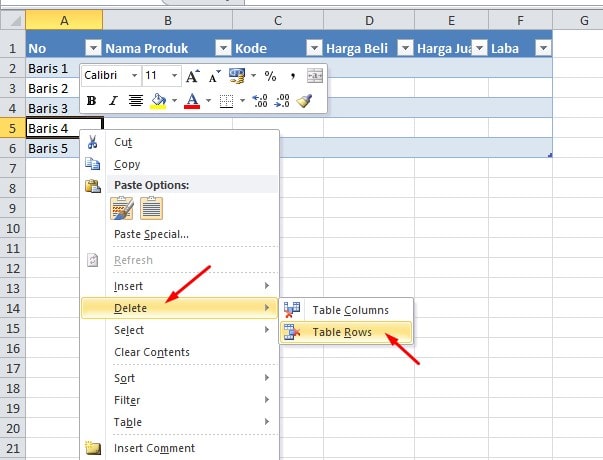
Demikianlah tutorial dan belajar singkat terkait dengan cara menambah baris dan kolom di microsoft excel. Semoga dapat dipahami, dimengerti dan dipraktekan dengan mudah. Sekian, semoga bermanfaat.